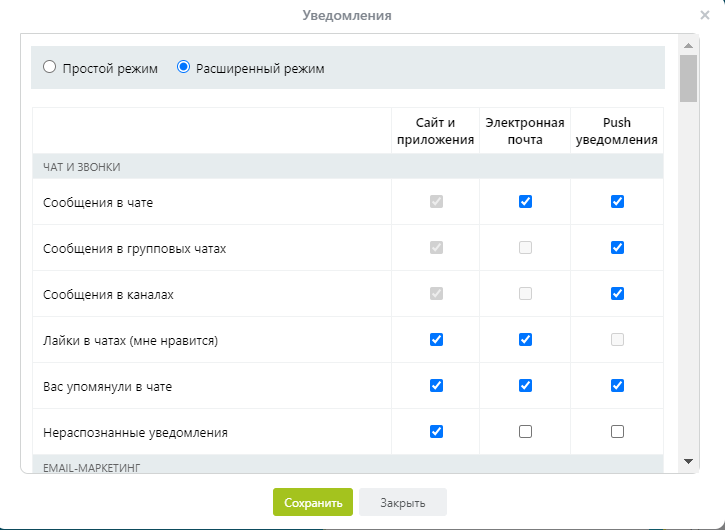Содержание
- Возможности Битрикс24
- Начало работы
- Запуск и регистрация Битрикс24
- Задаем имя компании
- Подключение сотрудников
- Настройка структуры компании
- Меню сервиса
- Живая лента
- Как создать задачу в Битрикс24
- Группы доступа в CRM
- Диск
- Календарь
- Время и отчёты
- Почта
- Бизнес-процессы
- Чат и звонки
- Работа с группами
- Учет рабочего времени
- Управление и настройка календаря
- Работа с документацией
- CRM
- Приложения
- Стоимость Битрикс24
- Интеграция с внешними платформами
- Настройка уведомлений в Битрикс24
Битрикс24 – сервис, в котором собраны инструменты, необходимые для работы компании и управления бизнесом. Он позволяет автоматизировать продажи и проекты, бизнес-процессы и рабочие коммуникации. Сервис подходит для всех компаний – от маленьких фирм до крупных корпораций.
Благодаря Битрикс24 сотрудники тратят меньше времени на рутинные операции, имеют возможность больше общаться с клиентами. У них есть доступ к важной информации, которая представлена в стандартизованном виде. Для составления отчетов достаточно сделать несколько кликов мышкой. Руководство получает возможность более четко контролировать работу персонала, быстрее получает важную информацию, ему не нужно часто собираться на совещания и обсуждать планы.
Но все вышеперечисленное принесет пользу лишь при правильной настройке Битрикс – модули нужно настроить так, чтобы информация не терялась, а коммуникации действительно были эффективными.
Возможности Битрикс24
Сервис предоставляет сотрудникам множество возможностей для эффективной работы, в том числе:
- удобное общение – через видеозвонки и в мессенджерах;
- обмен новостями и другой информацией;
- создание рабочих групп;
- редактирование файлов вместе с коллегами и хранение данных на корпоративном диске.
CRM-система позволяет создать клиентскую базу. Все заказы сразу будут добавляться в нее, и у вас будет информация о том, сколько клиентов сейчас в работе и как выполняется план продаж.
Благодаря Битрикс24 особенно удобно работать над задачами и проектами. В нем есть инструменты, позволяющие управлять сроками, делегировать полномочия, назначать ответственных и проверять выполнение планов.Предусмотрен конструктор, с помощью которого можно создавать сайты, лендинги и интернет-магазины.
Согласование договоров, подготовку отчетов, оплату счетов можно автоматизировать. Рутинные операции будут выполняться с минимальным участием сотрудников.
Начало работы
Перед тем как приступить к работе, потребуется настройка портала Битрикс24. Обязательно убедитесь, что у вас есть активная лицензия
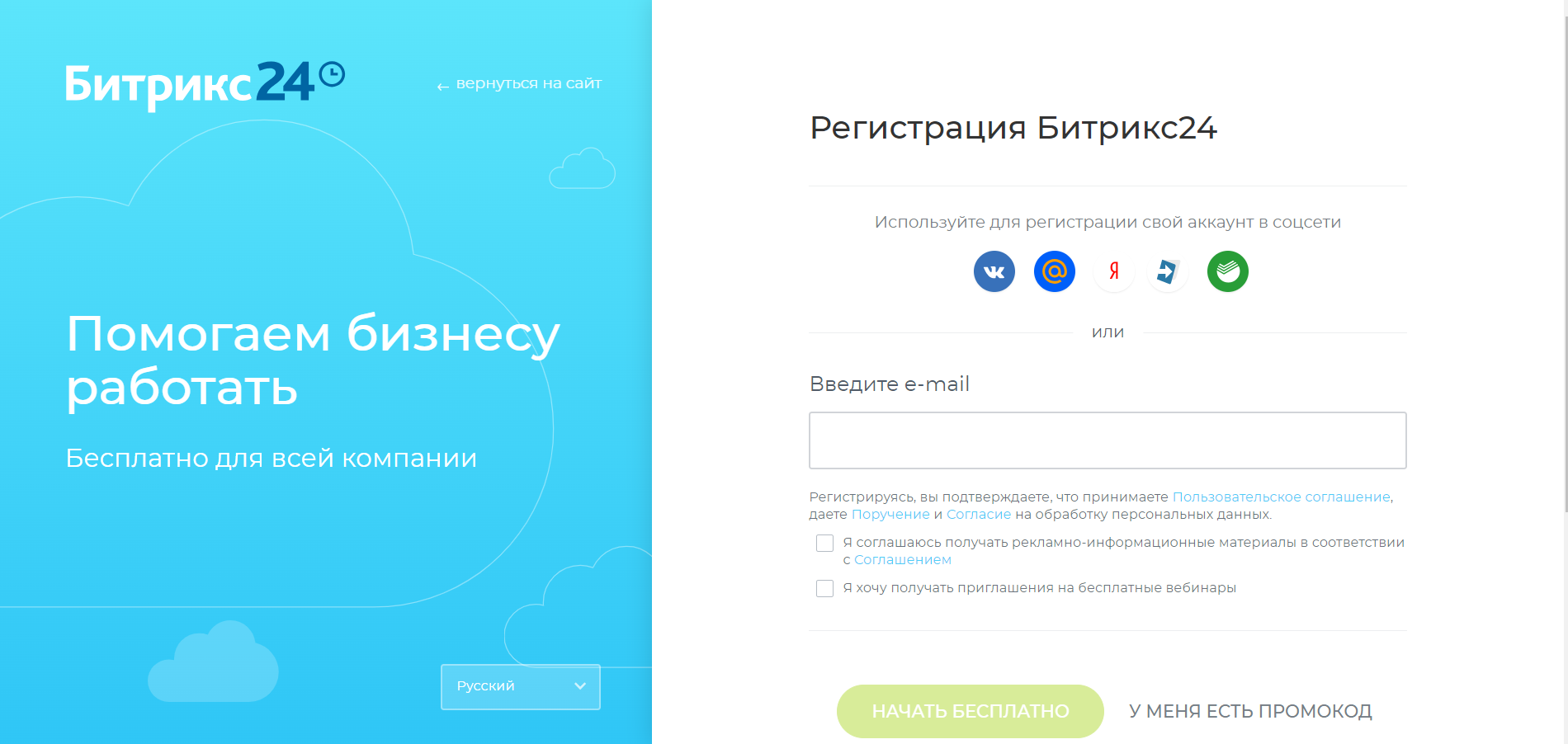
Запуск и регистрация Битрикс24
Первое, что нужно сделать, – перейти на страницу регистрации сервиса и нажать кнопку "Получить бесплатно". Зарегистрироваться можно несколькими способами: через социальные сети, по номеру телефона или с помощью адреса электронной почты. Выбирайте вариант, который вам наиболее удобен.
После успешной регистрации система автоматически сгенерирует адрес вашего портала. Позже его можно будет поменять на любое незанятое имя.
В предложенном после регистрации меню можно выбрать представление CRM. На общий набор функций не влияет, но от него зависит, как будет выглядеть меню в левой части экрана.
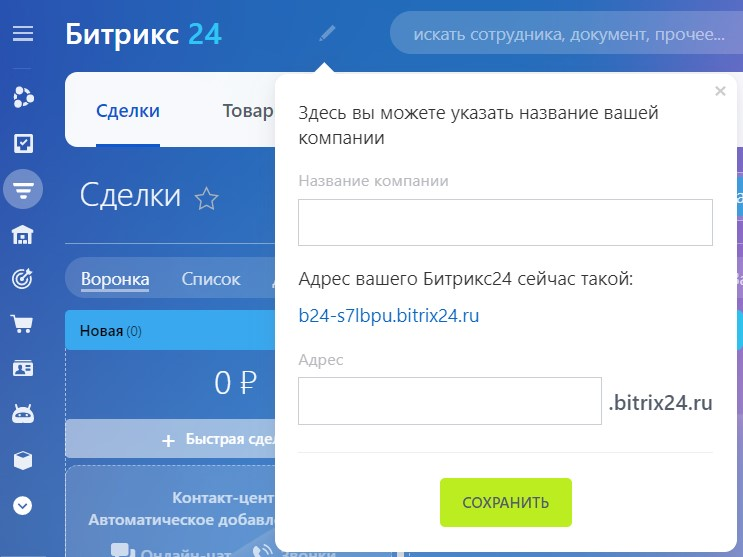
Задаем имя компании
CRM сразу после создания имеет название Битрикс24. Если вы хотите изменить его, кликните по значку карандаша справа от названия. Откроется меню, в котором можно ввести название компании. По нему система установит уникальный адрес CRM. Будьте внимательны и перед тем, как подтвердить выбор, проверьте, все ли верно, потому что изменить имя можно только один раз, и, если в нем будет ошибка, исправить ее не получится.
Подключение сотрудников
В правой верхней части экрана есть кнопка "Пригласить". Кликните на нее мышкой, а затем выберите способ приглашения, например, по ссылке или по номеру телефона, с помощью массовой рассылки либо с привязкой к конкретному отделу. Самый простой способ – по ссылке.
По умолчанию приглашать сотрудников может только тот, у кого есть права администратора. Это можно изменить, если войти в левое меню, выбрать "Настройки", а в нем – пункт "Разрешить всем приглашать пользователей на портал".
Также можно самостоятельно зарегистрировать пользователя в системе. Для этого администратор должен заполнить ФИО, электронную почту, должность, отдели нажать на "Добавить".
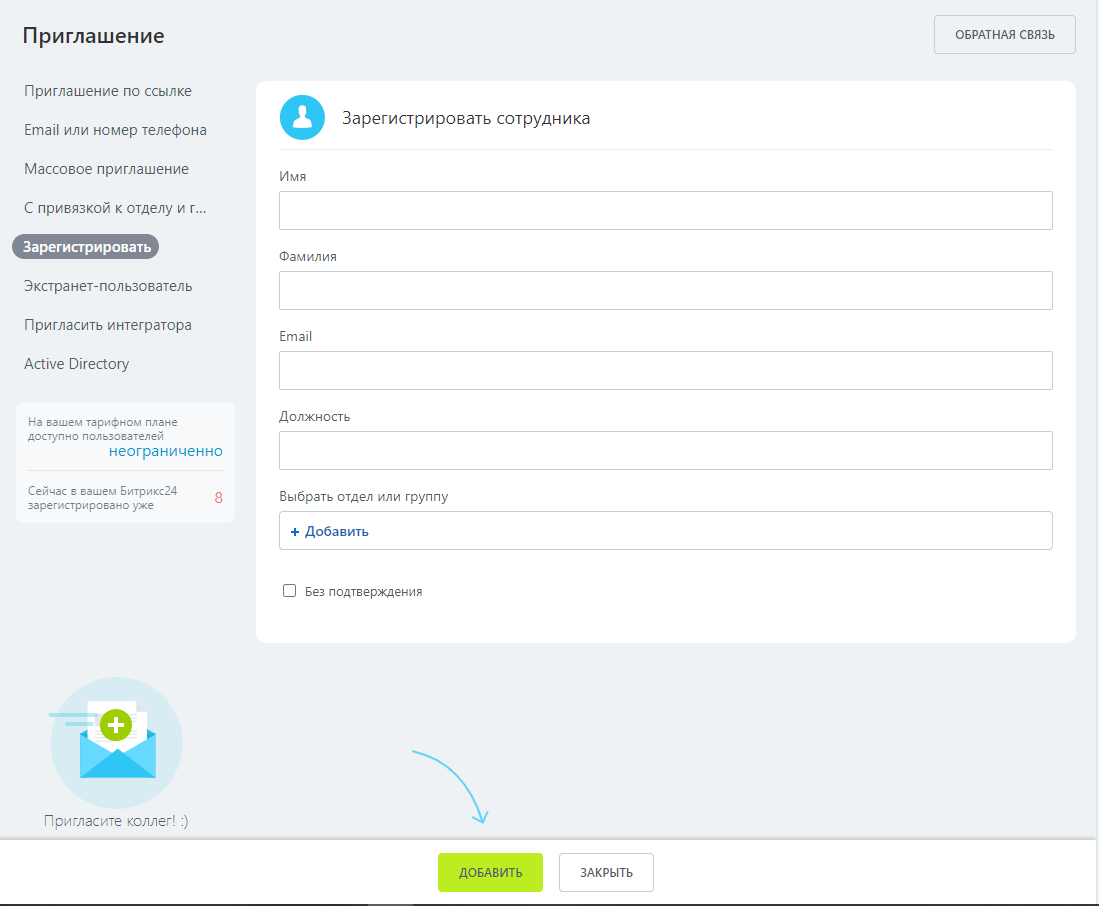
Настройка структуры компании
Это рекомендуется сделать до того, как в систему будут добавлены сотрудники.
Структура показывает иерархию отделов. Она дает возможность легко понять, какие отделы есть в компании, кто ими руководит, а также кто к какому подразделению относится. Для настройки нужно перейти в раздел "Компания" и выбрать пункт "Структура компании". Здесь уже настроены по умолчанию главные подразделения и отделы, которые можно удалить или скорректировать. Также можно создавать новые подразделения. Всем отделам можно назначить руководителей. Для того чтобы закрепить сотрудника за определенным подразделением, достаточно перетащить его мышкой. Если при этом зажать клавишу Shift, можно связать одного сотрудника с несколькими отделами.
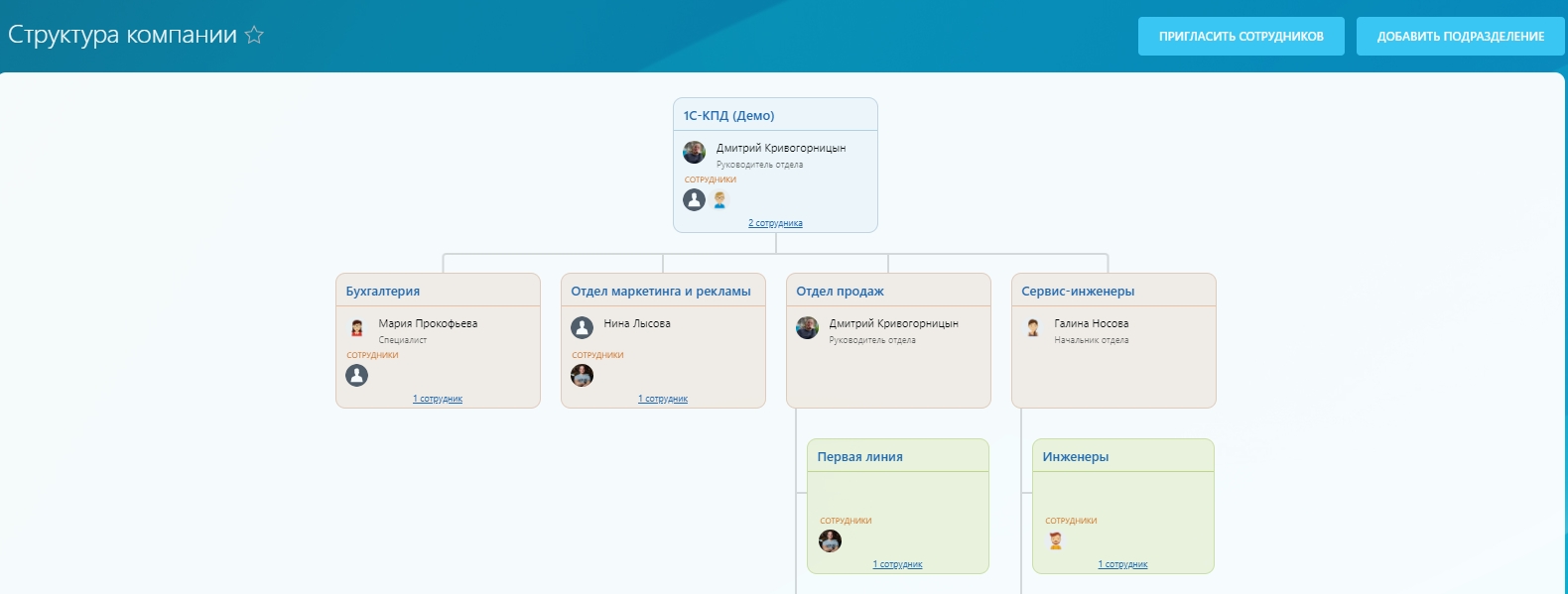
Меню сервиса
Слева от названия вашего портала есть значок в виде трех линий. Под ним располагается главное меню, которое можно настроить в соответствии с вашими предпочтениями. Когда наводите курсор на какой-либо пункт, рядом с ним появляется значок карандаша. Нажимая на этот значок, можно изменять порядок пунктов, скрыть часть из них, а также выбрать главный пункт – он будет отображаться при открытии портала.
Внизу есть еще одна полезная функция – "Настроить меню". Она позволяет добавлять в главное меню пользовательские ссылки и установить вид, в котором меню будет отображаться для всех сотрудников.
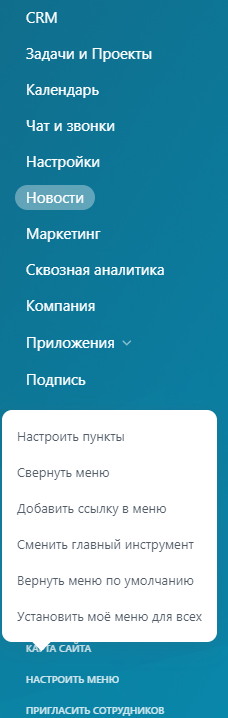
Живая лента
Живая лента – инструмент, созданный для общения. С ее помощью все сотрудники, подключенные к Битрикс24, могут обмениваться новостями и обсуждать то, что происходит в мире или внутри компании. Можно поздравлять друг друга с праздниками, шутить, отправлять в ленту забавные картинки; главное – соблюдать меру. Для наиболее важных сообщений устанавливается отметка важности. Сотрудники, которые их прочитают, получат предложение подтвердить прочтение.
К сообщениям можно прикреплять файлы. Их можно комментировать. Можно выражать свое отношение к ним посредством лайков и эмодзи.
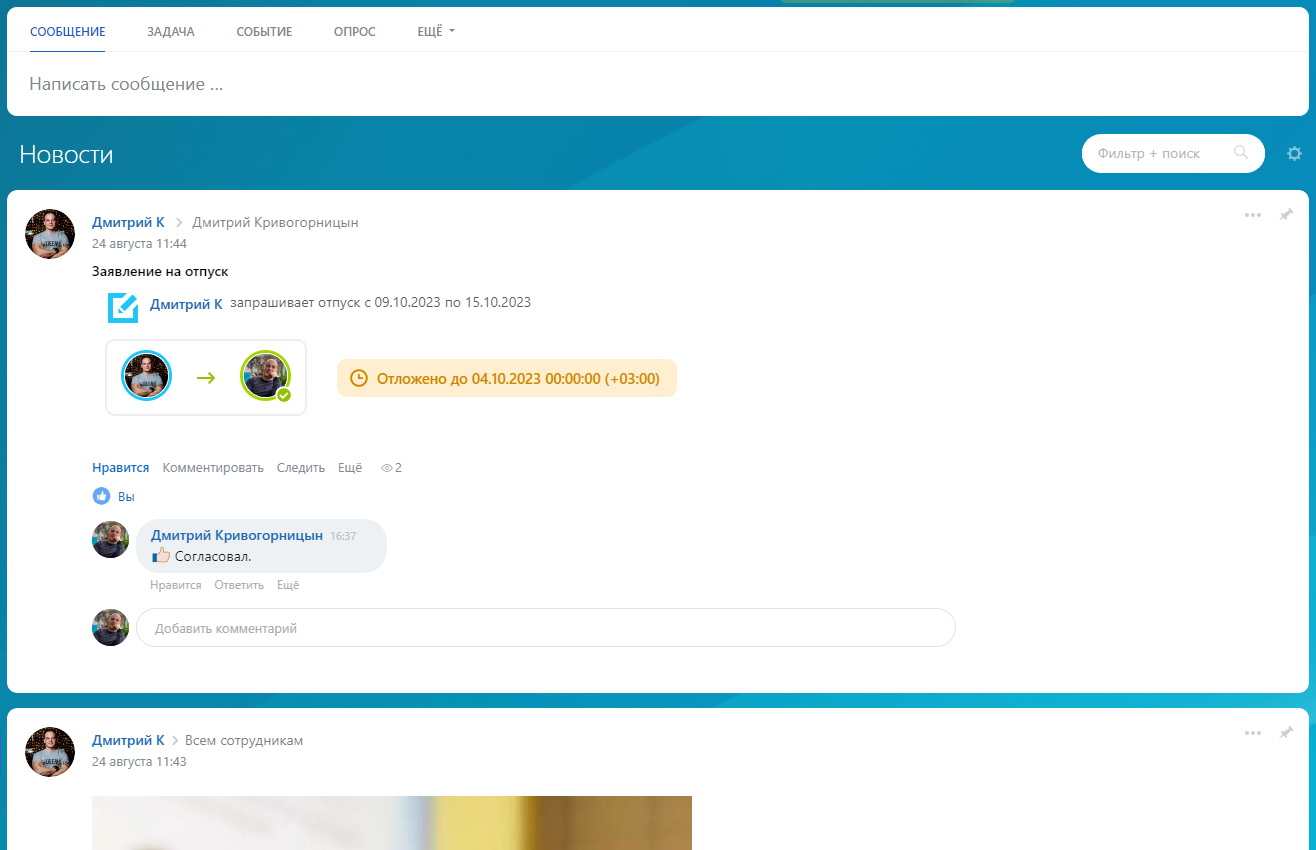
Как создать задачу в Битрикс24
Перейдите в раздел "Задачи и проекты", выберите "Задачи" и нажмите кнопку "Создать".
Здесь можно:
- указать название задачи, чтобы она отличалась от других;
- создать ее описание;
- составить чек-лист – необходим, в первую очередь, для крупных задач;
- добавить сотрудников и назначить им роли – они могут быть Постановщиками, Соисполнителями, Ответственными и Наблюдателями;
- определить срок выполнения задачи.
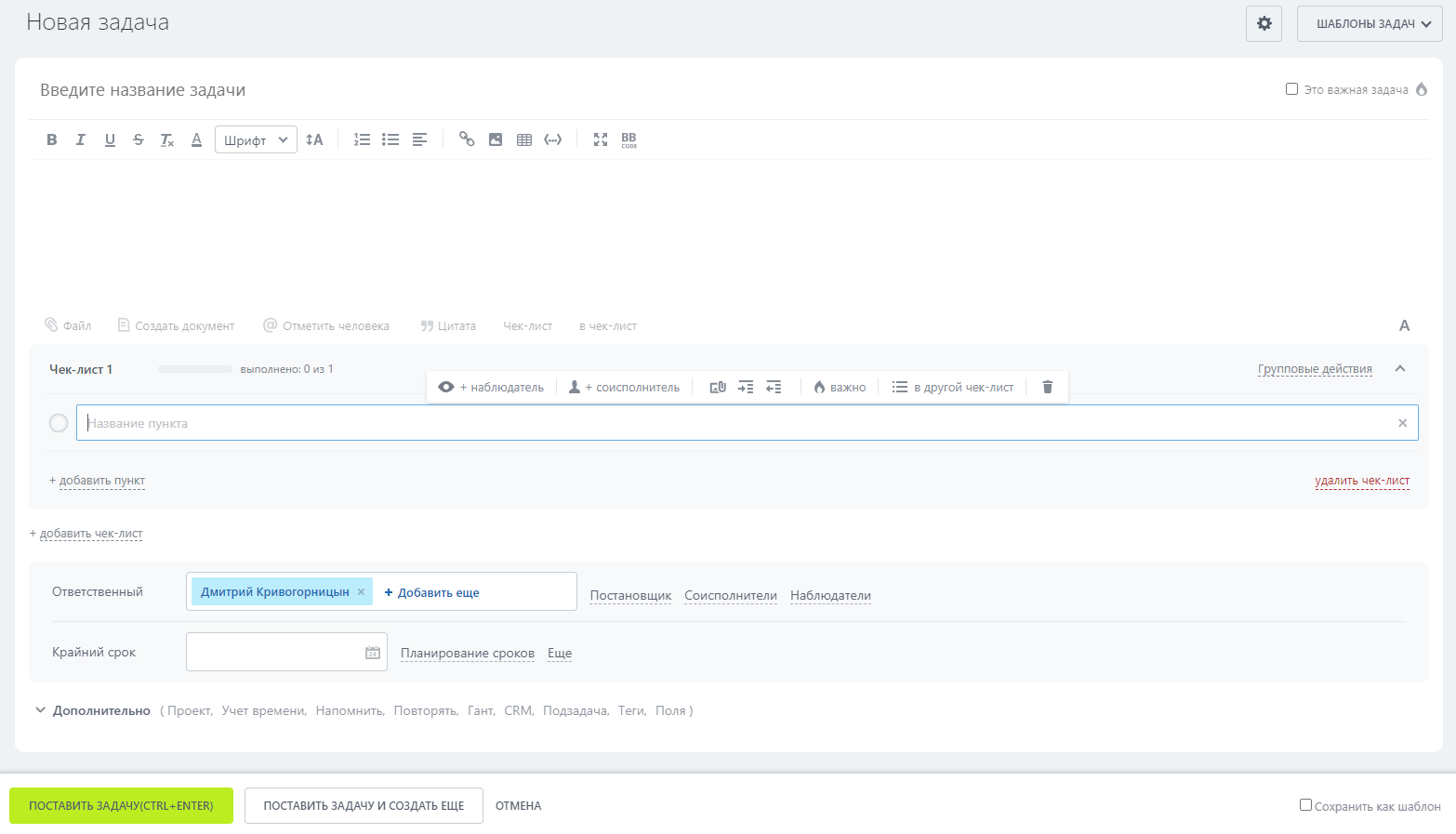
Группы доступа в CRM
Пользователей CRM можно разделить на несколько групп. При этом две группы пользователей указаны по умолчанию: это "Битрикс: Сотрудники" и "Администраторы". Можно менять параметры этих групп, но сами группы нельзя удалить из системы. Также предусмотрена возможность создавать новые группы, присваивать им названия, настраивать уровень прав в системе.

Диск
У компании, пользующейся сервисом, будет облачное хранилище для файлов – Битрикс24. Диск. Оно поддерживает возможность совместной работы. Для каждого пользователя предусмотрен доступ к двум хранилищам:
- Мой диск – его личное хранилище;
- Общий диск – материалы, которыми могут пользоваться все, кто подключен к порталу.
Можно сделать так, чтобы к вашему диску имели доступ избранные коллеги. Настройка прав доступа в Битрикс24 в данном случае выполняется в разделе меню "Диск", где нужно перейти в подраздел "Мой диск".
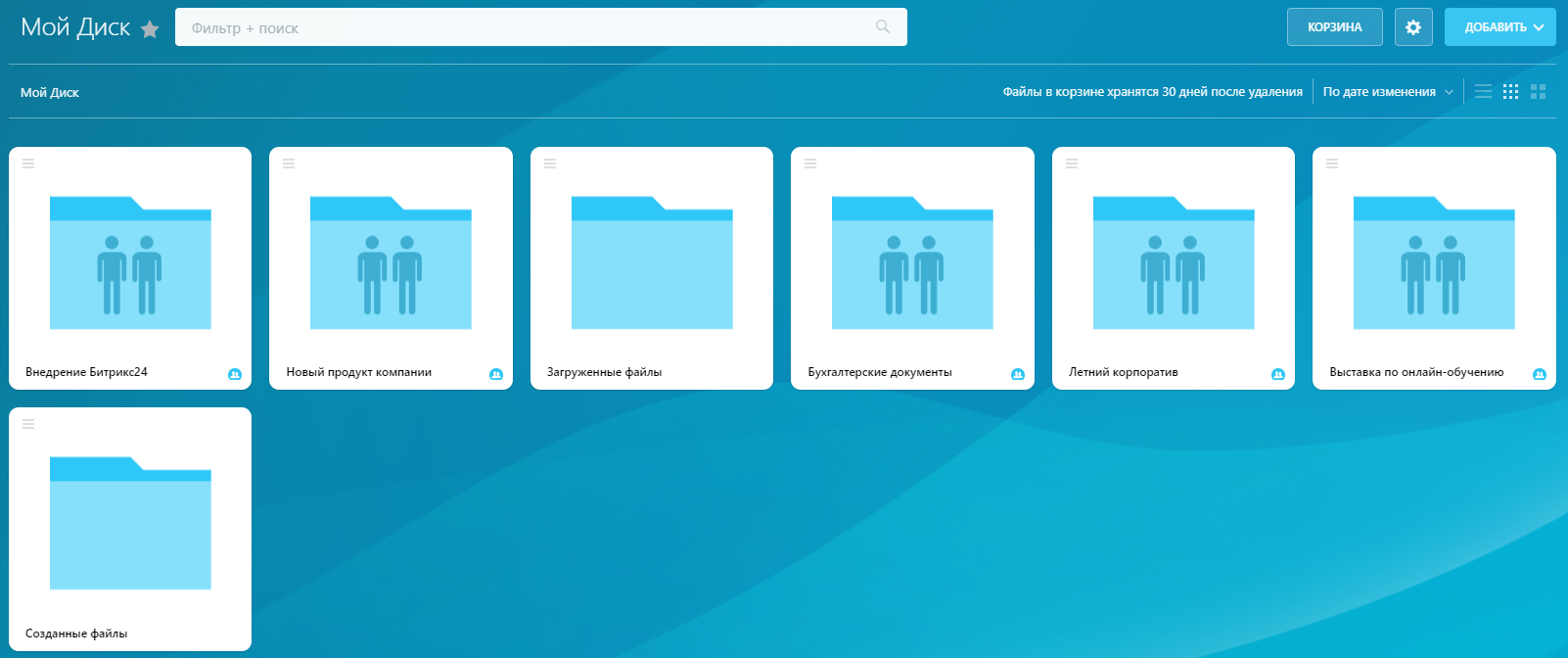
Календарь
Встроенный Календарь – инструмент, с помощью которого можно планировать личные и общие события. Он синхронизируется с Google, Outlook и некоторыми другими подобными программами. Здесь можно создать календарь для рабочей группы, отдела или для всего коллектива. Настройка правдоступа к календарю в Битрикс24 позволяет обеспечить доступ коллег к запланированным событиям; благодаря этому они всегда будут в курсе важных мероприятий.
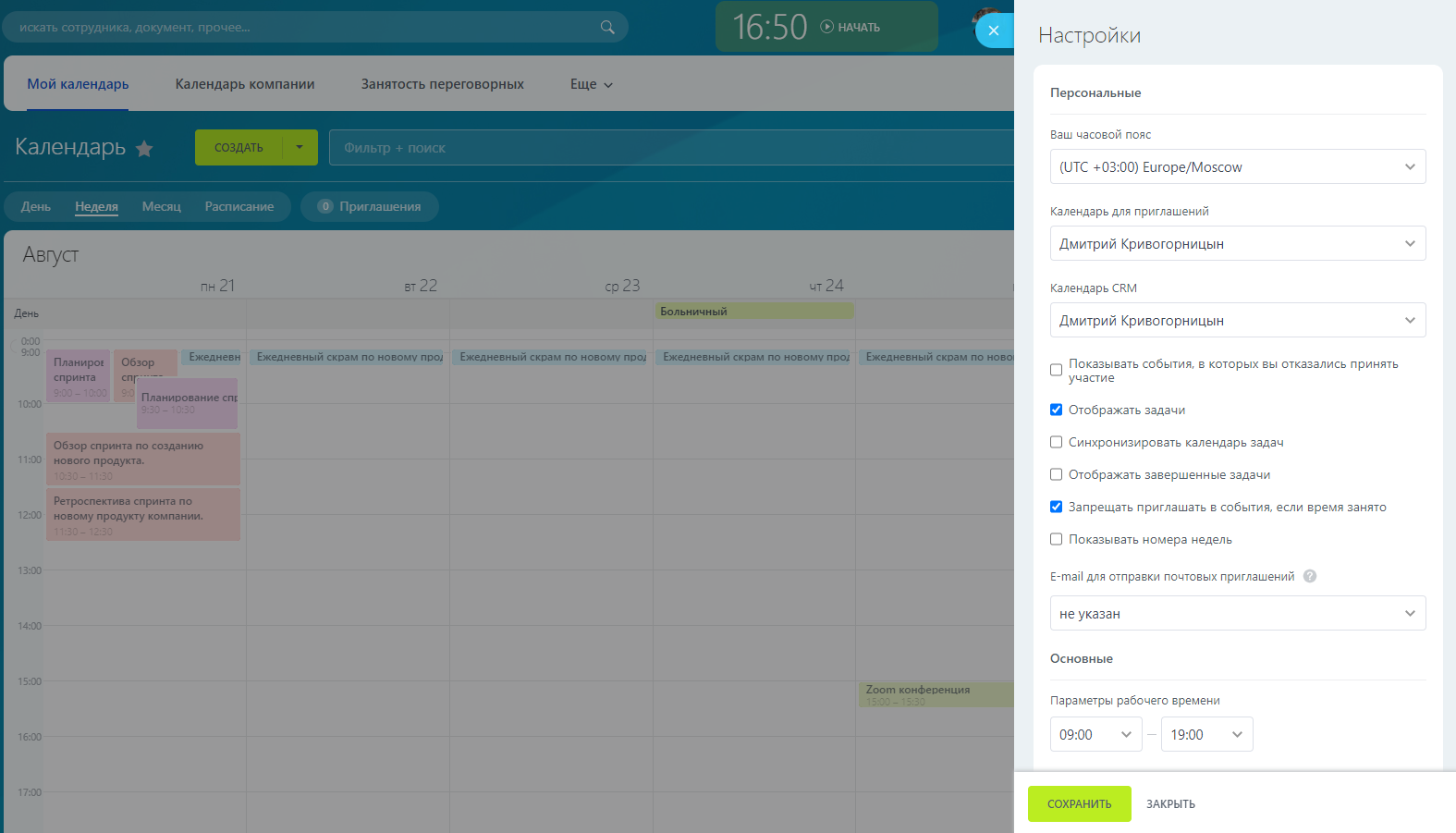
Время и отчёты
Для учета рабочего времени предусмотрен инструмент "Рабочий день". Также есть "График отсутствия", в котором фиксируются все отсутствия сотрудников на рабочем месте. При этом сотрудники видят только свои рабочие дни, а руководители – рабочие дни всех подчиненных.
В разделе "Компания" предусмотрен пункт "Время и отчеты". Если нажать на него, можно будет выбрать вкладку "Рабочие отчеты". Систему отчетов можно настраивать, а фильтры позволяют быстро найти именно тот отчет, который нужен вам в данный момент.
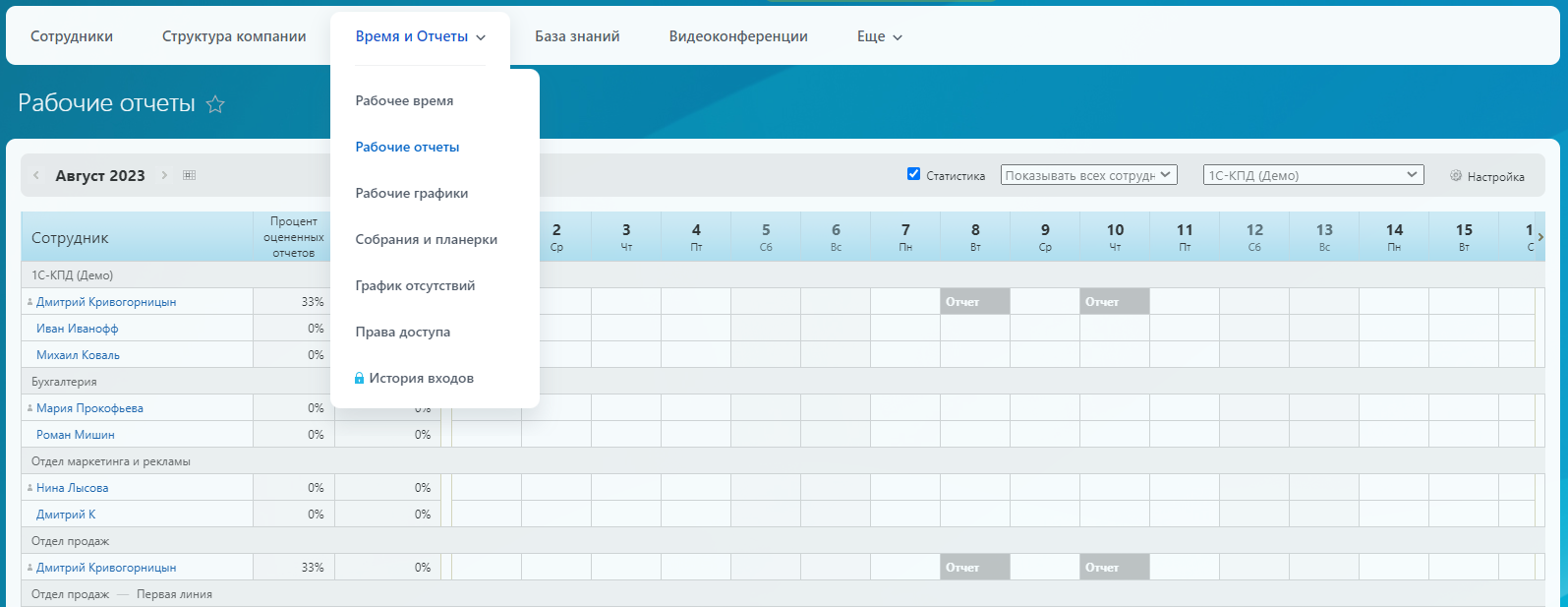
Почта
Эта функция дает возможность подключить почтовые ящики различных провайдеров и сервисов, чтобы работать с электронной почтой непосредственно в Битрикс. В разделе меню "Почта" можно настроить параметры сбора писем для каждого ящика и указать данные, которые необходимы для отправки исходящих сообщений через внешний SMTP-сервер: адрес сервера, порт, логин, пароль.
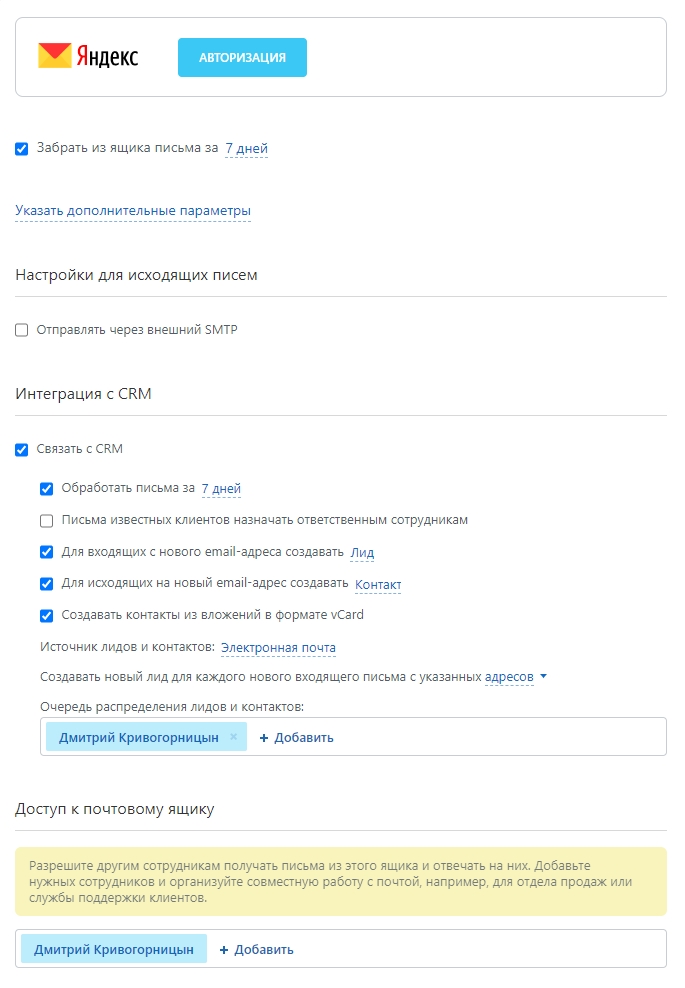
Бизнес-процессы
Пользователю доступны алгоритмы, с помощью которых можно автоматизировать типовые процессы. По умолчанию их пять:
- счет на оплату;
- заявление на отпуск;
- заявление на командировку;
- исходящие документы;
- выдача наличных.
Также можно создавать новые бизнес-процессы и редактировать их. Для этого перейдите в пункт меню "Действия" и выберите "Настроить процесс".
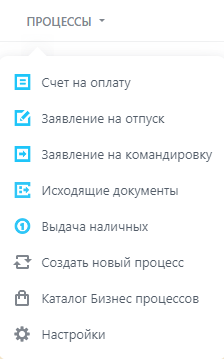
Чат и звонки
В Битрикс24 есть встроенный мессенджер. История сообщений сохраняется, предусмотрена функция поиска. Можно создавать групповые чаты, чтобы решать задачи совместно с коллегами в браузере, десктопной версии сервиса и мобильном приложении.
Также встроенные инструменты позволяют совершать аудио- и видеозвонки и демонстрировать собеседникам рабочий стол своего компьютера.
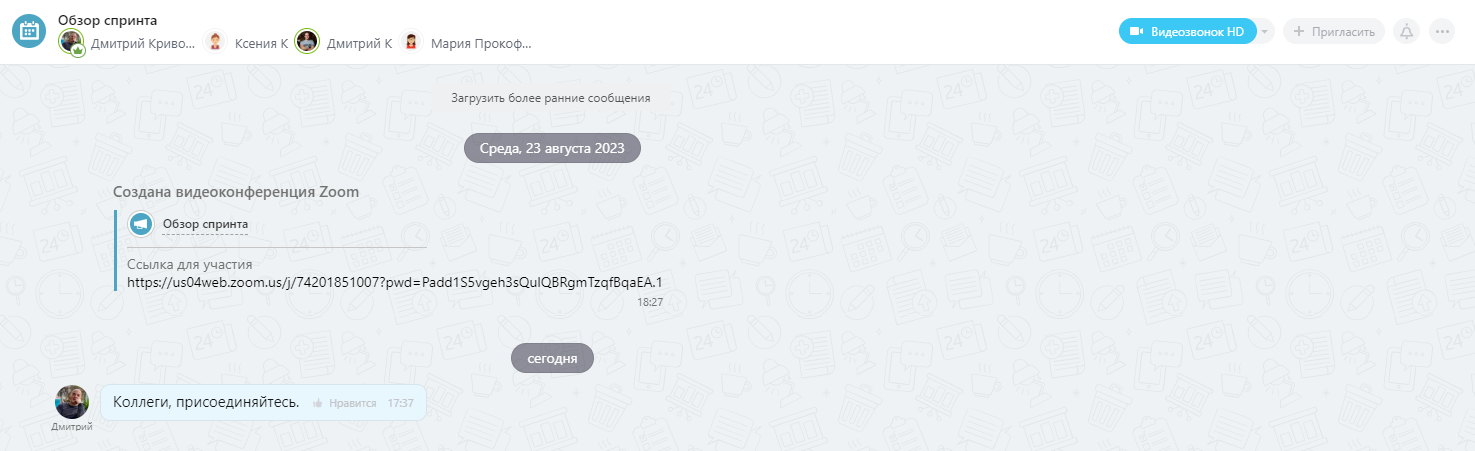
Работа с группами
"Группа" и "Проект" в сервисе Битрикс24 – это несколько разные понятия. "Проект" – частный случай группы, у него есть конкретные сроки начала и конца работы. Сроки всех задач, которые создаются внутри проекта, не могут противоречить срокам его начала и завершения. При необходимости статус проекта можно изменить, просто сняв галочку с пункта "Проект" в меню "О проекте".
К открытой группе или проекту любой сотрудник может присоединиться самостоятельно. Если группа или проект закрытые, приглашать в них других сотрудников могут лишь те, у кого есть соответствующие права.
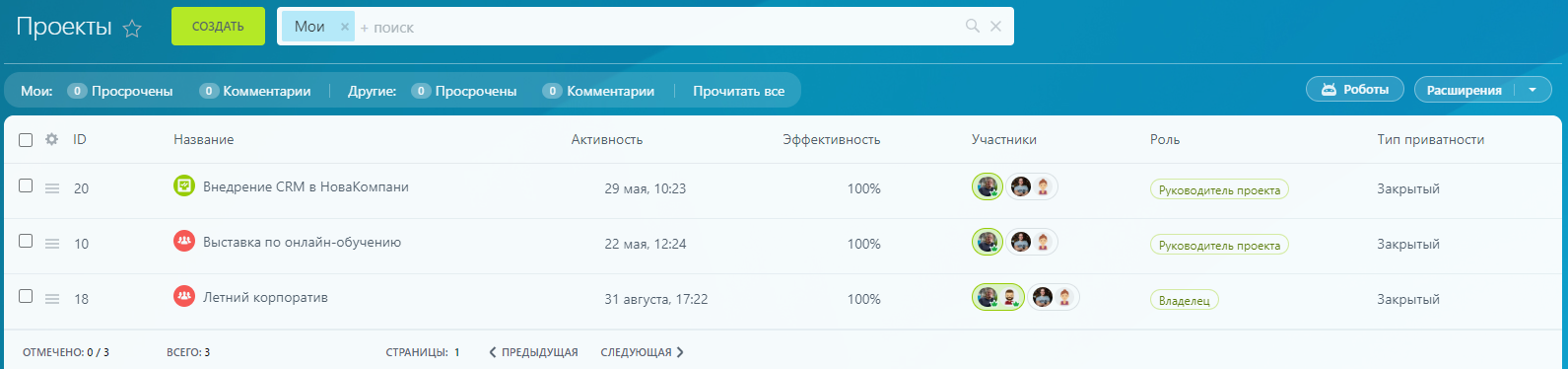
Учет рабочего времени
Страница "Рабочее время" позволяет просматривать продолжительность рабочих дней сотрудников и их ежедневные отчеты. Если кликнуть на рабочий день в календаре, можно получить дополнительную информацию – время начала и окончания рабочего дня, количество перерывов и их длительность.
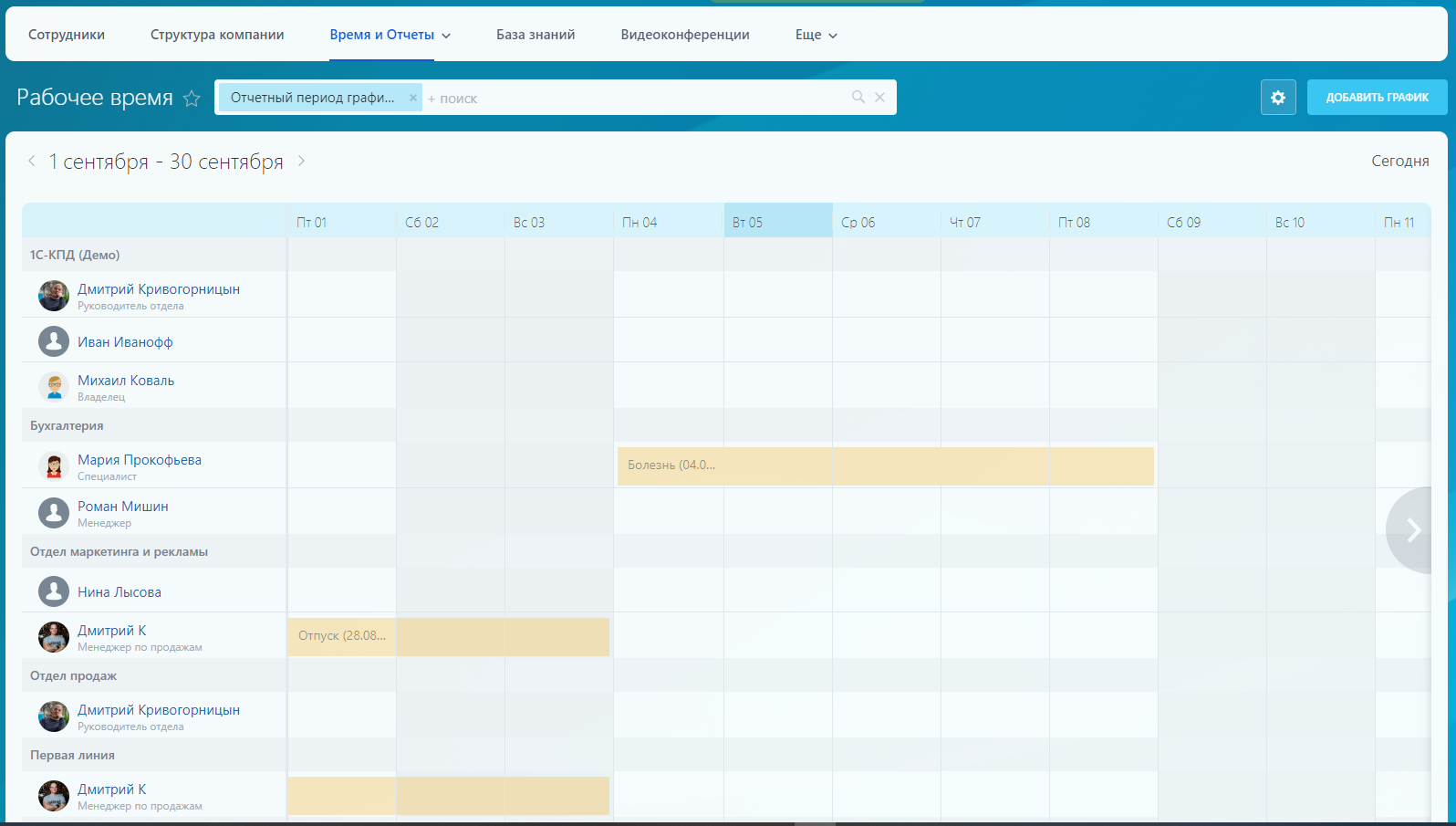
Управление и настройка календаря
Быстрая форма создания событий в "Календаре" позволяет указать название события, время и место его проведения, а также добавить неограниченное количество напоминаний. В полной форме можно использовать дополнительные настройки.
Настройка прав доступа в Битрикс24 распространяется и на "Календарь". Для этого достаточно открыть список "Календарей", выбрать "Редактировать" и изменить права доступа для каждого сотрудника.
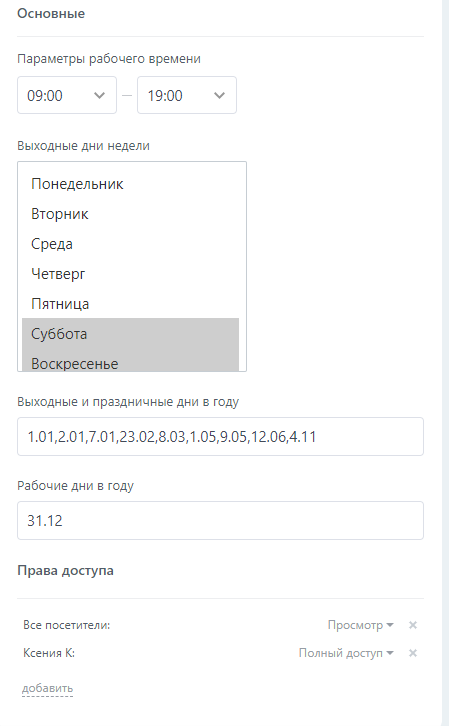
Работа с документацией
В левом меню откройте раздел "Совместная работа", а в нем выберите пункт "Документы Онлайн". Здесь можно создавать и редактировать тексты, таблицы и презентации. Имеющиеся документы представлены в виде списка, отсортированного по активности: в верхней части находятся те из них, в которые недавно вносились изменения.
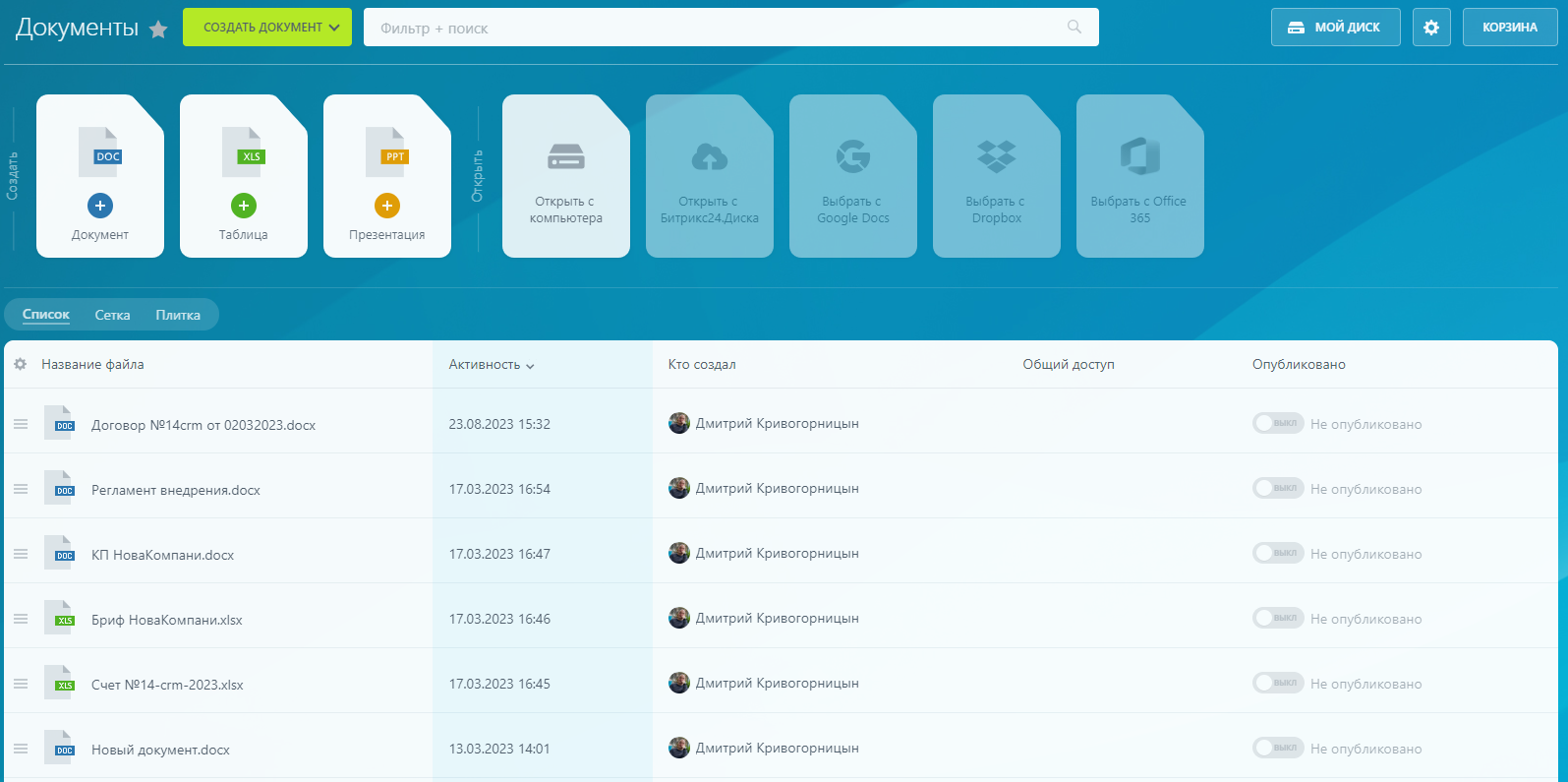
CRM
CRM позволяет оптимизировать работу с клиентами. В Битрикс24 необходимые для этого функции можно настроить в соответствии со спецификой вашей компании. Основные параметры находятся в разделе CRM, в котором надо выбрать пункт "Настройки".
В CRM можно работать с лидами. Доступен импорт лидов из готового списка. Получить новые лиды можно с помощью виджета на сайте и из входящих писем или звонков.
Приложения
Приложения расширят возможности сервиса. Устанавливать их может только тот, у кого есть права администратора. Для поиска приложений:
- откройте в левом меню раздел "Приложения";
- откройте пункт "Маркет" – можно выбрать подходящий вариант на главной странице или воспользоваться "Каталогом".
Если вы ищете конкретное приложение, введите его название в поисковое окно, и система мгновенно его найдет.
Стоимость Битрикс24
Доступно несколько тарифов:
- "Бесплатный" – предоставляет доступ к минимальному функционалу на неограниченное количество пользователей, подходит для тестирования продукта в компании;
- "Базовый" – подходит для небольших компаний и отделов продаж, в которых работает не более 5 сотрудников, позволяет создавать интернет-магазины;
- "Стандартный" – оптимальное решение для всей компании или рабочей группы, состоящей не более чем из 50 сотрудников; можно использовать "Документы Онлайн";
- "Профессиональный" – тариф для компании со множеством сотрудников, работающих с большим количеством документов; предусмотрены сквозная аналитика и инструменты для HR.
- “Энтерпрайз” - комплексное решение для средних и крупных предприятий, позволяющее управлять компанией с распределенной структурой.
|
Тариф/стоимость |
Бесплатный |
Базовый |
Стандартный |
Профессиональный |
Энтерпрайз |
|
На месяц |
Бесплатно |
2 490 руб. |
6 990 руб. |
13 990 руб. |
от 33 990 руб. |
|
На год |
23 880 руб. |
67 080 руб. |
134 280 руб. |
от 326 280 руб. |
Интеграция с внешними платформами
Можно использовать Битрикс24 совместно с сайтом или внешними системами аналитики. Для этого могут понадобиться соответствующие приложения, например, Power BI Desktop, или интеграция с Google Analytics.
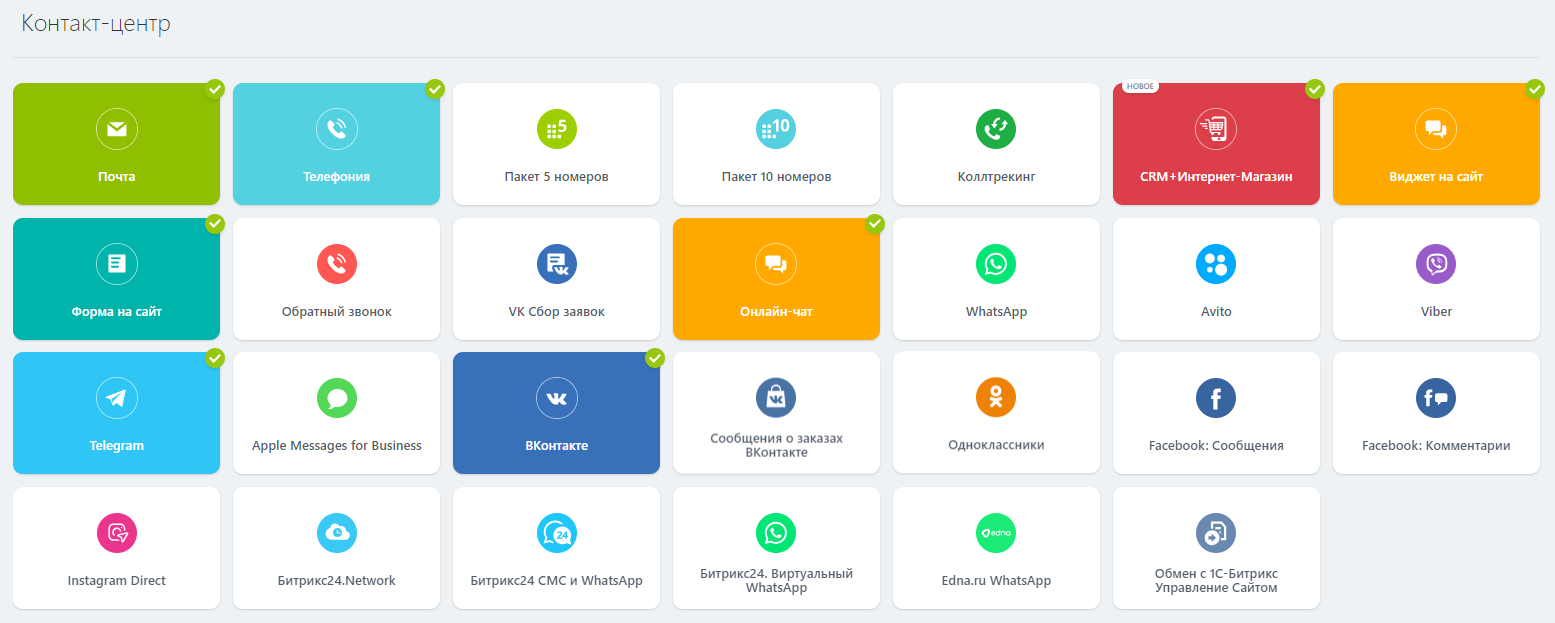
Настройка уведомлений в Битрикс24
Вы можете легко избавиться от сообщений, которые считаете ненужными или недостаточно важными. Для этого нажмите на свой профиль и в выпадающем меню выберите “Уведомления”.
Доступно два режима настройки – простой и расширенный. В простом режиме можно только полностью отключать целые каналы уведомлений, например, отказаться получать их по электронной почте или в мобильном приложении. Расширенный режим позволяет делить уведомления на категории и отключать их в зависимости от того, к какой категории они относятся.